Dowiedz się, jak szybko i łatwo dodać oszałamiające detale do swoich 3D-modeli za pomocą wtyczki „Greebler“. Na tym warsztacie pokażemy Ci, jak efektywnie korzystać z Greebler i jakie pierwsze kroki musisz podjąć, aby osiągnąć imponujące wyniki.
Najważniejsze wnioski
- Greebler to potężne narzędzie, które jest łatwe w użyciu.
- Po zainstalowaniu znajdziesz Greebler w sekcji wtyczek.
- Kontrola parametrów, takich jak Random Seed, Bevels i Subdivision, pozwala na unikalne projekty.
- Eksperymentowanie to klucz do wydobycia tego, co najlepsze z Greebler.
Krok po kroku
Najpierw upewnij się, że zainstalowałeś wtyczkę Greebler. Jeśli jeszcze tego nie zrobiłeś, pobierz ją z jednej z polecanych stron, takich jak developmentzone.com lub Software 3D, a następnie zainstaluj.

Gdy zainstalujesz Greebler, otwórz swój model 3D i wybierz sześcian lub obiekt, do którego chcesz dodać detale. Usuń wszystkie zbędne selekcje, aby lepiej pracować.
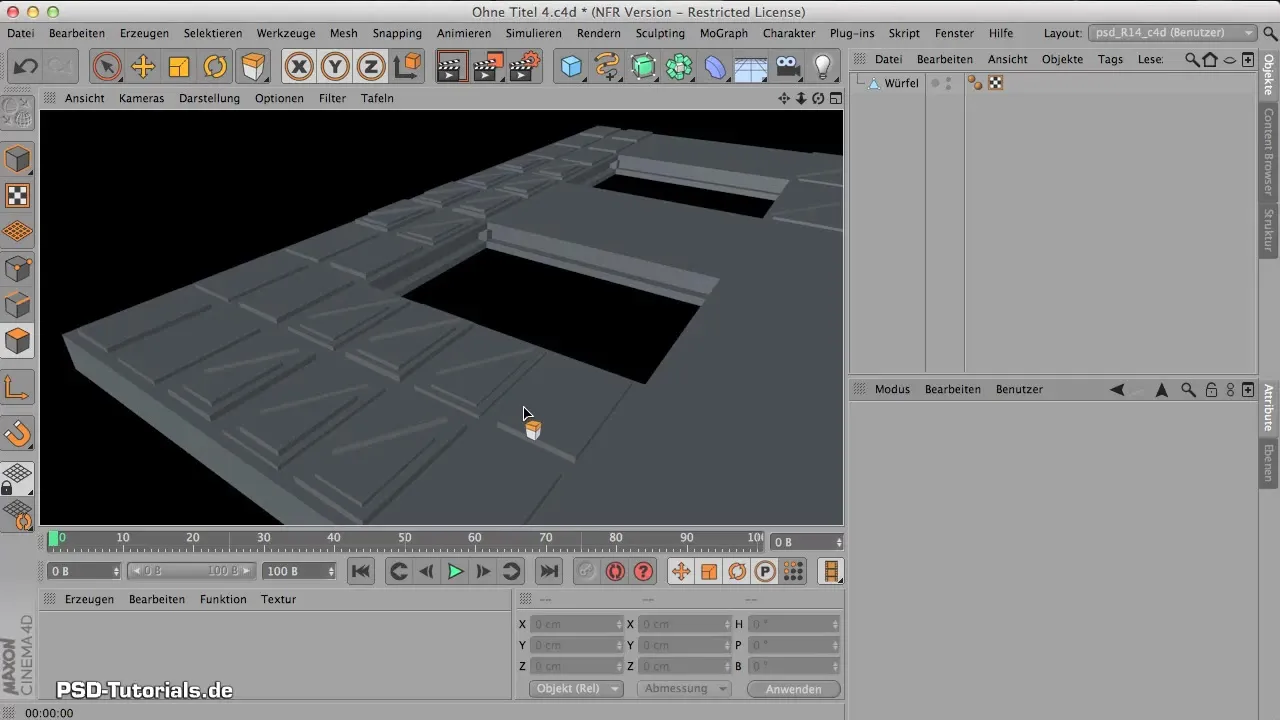
Aby aktywować Greebler, przejdź do menu „Wtyczki” i wybierz Greebler. Znajdziesz tam różne opcje, które pomogą Ci wzbogacić Twój obiekt.
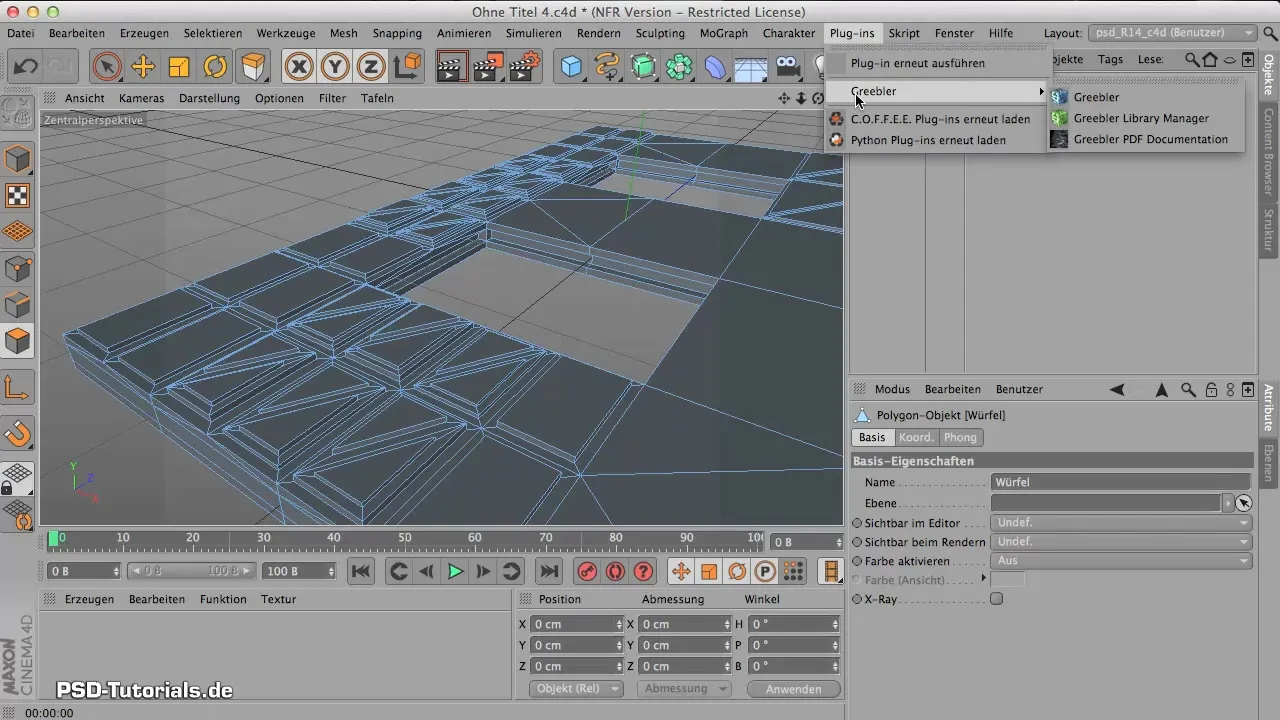
Interfejs użytkownika Greebler oferuje trzy główne wpisy. Pierwszym jest sama wtyczka Greebler, drugim Menedżer Biblioteki, w którym możesz tworzyć własne kształty. Dla nowicjuszy zaleca się rozpoczęcie od już dostępnych standardowych Greeblies.
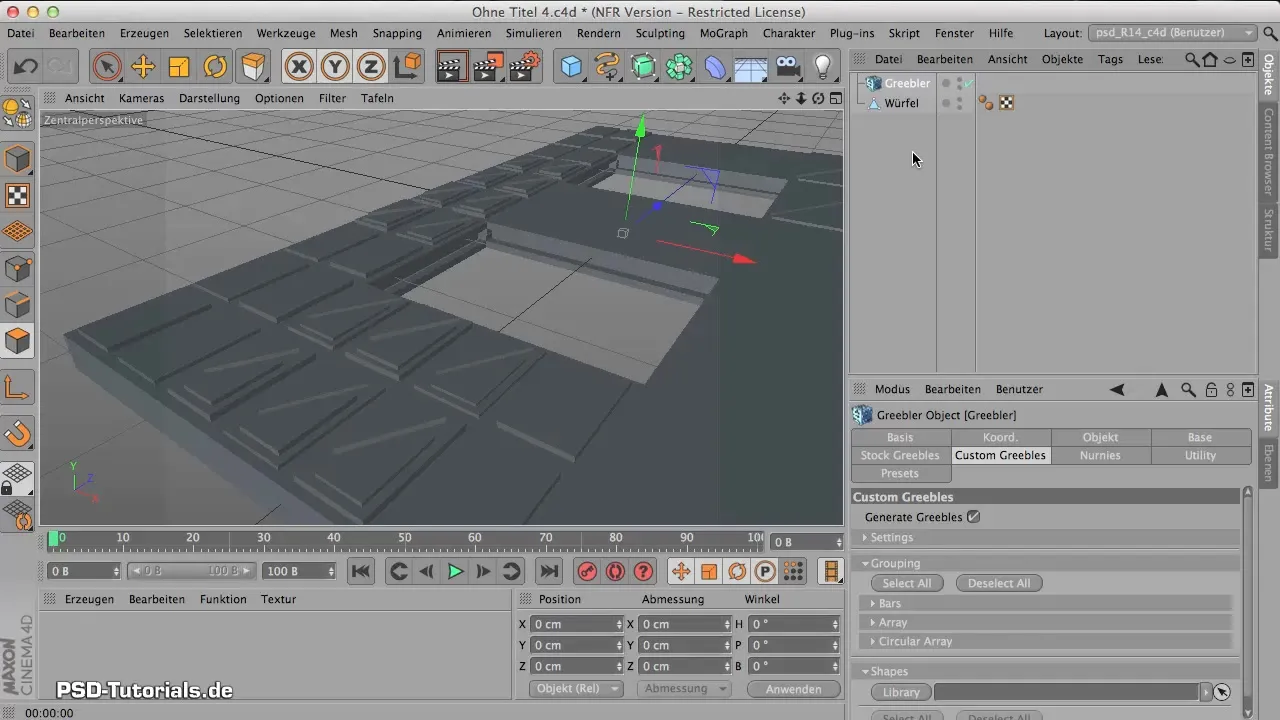
Aby zobaczyć pierwsze wyniki, przeciągnij swój obiekt do wtyczki Greebler. Po umieszczeniu powinieneś od razu zobaczyć, jak dodano detale. Po tej prostej akcji Twój model powinien wyglądać znacznie ciekawiej.
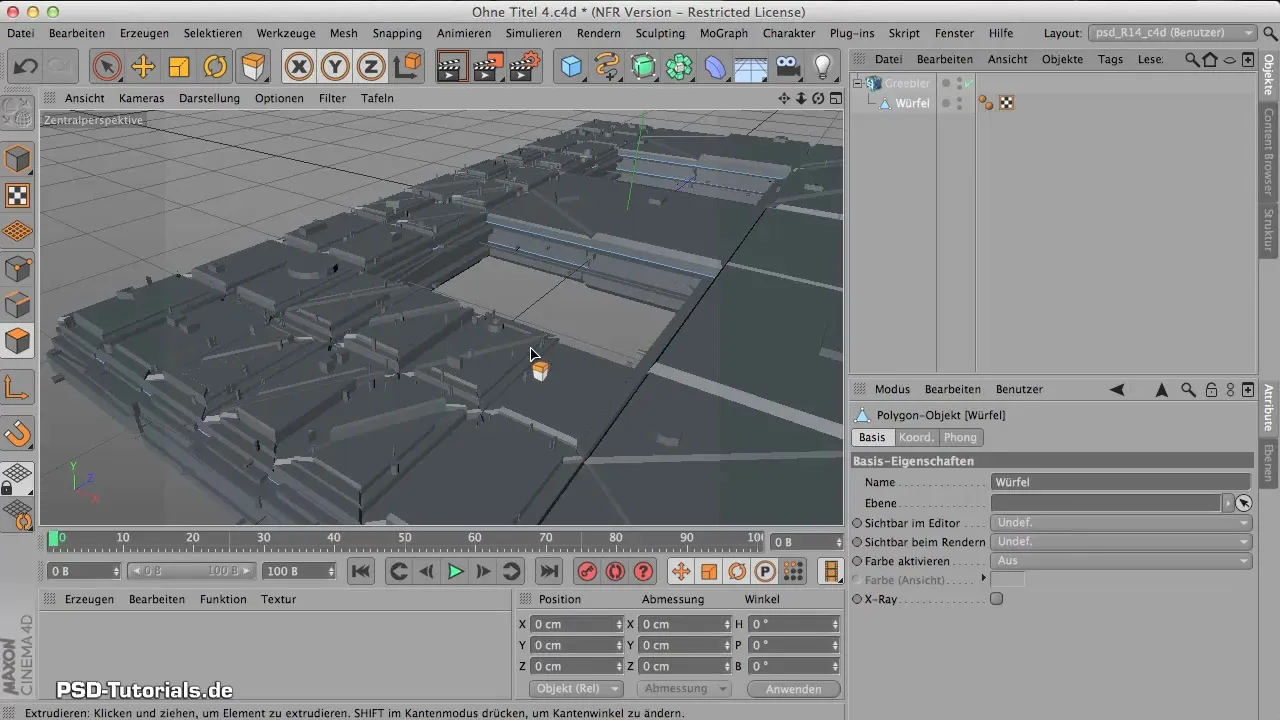
Po pierwszych sukcesach nadszedł czas, aby przyjrzeć się różnym parametrom, które masz do dyspozycji. Jednym z najważniejszych elementów jest Random Seed. Określa on rozmieszczenie Greeblies na Twoim obiekcie. Eksperymentuj z tą wartością, aby generować różne projekty.
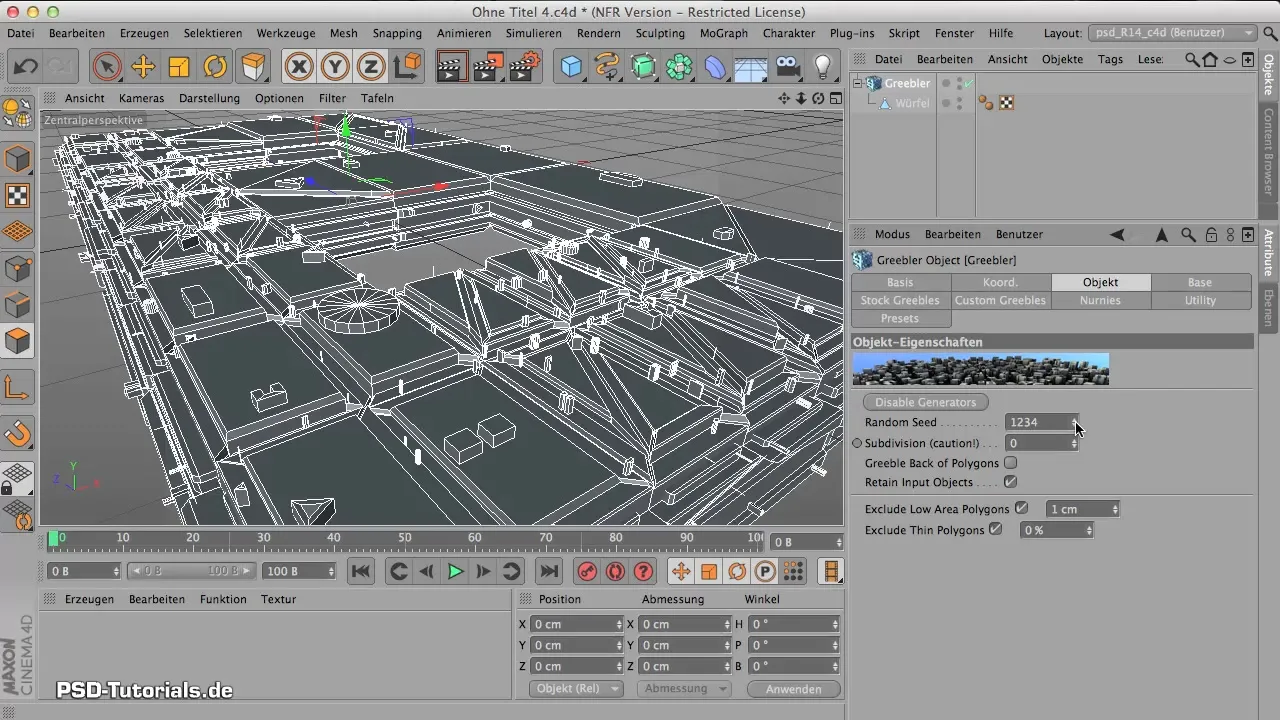
Kolejnym ważnym aspektem są Bevels. Tutaj możesz określić wysokość i kształt dodatkowych detali. Ustaw wartości dla minimalnej i maksymalnej wysokości Bevels, aby uzyskać różne efekty.
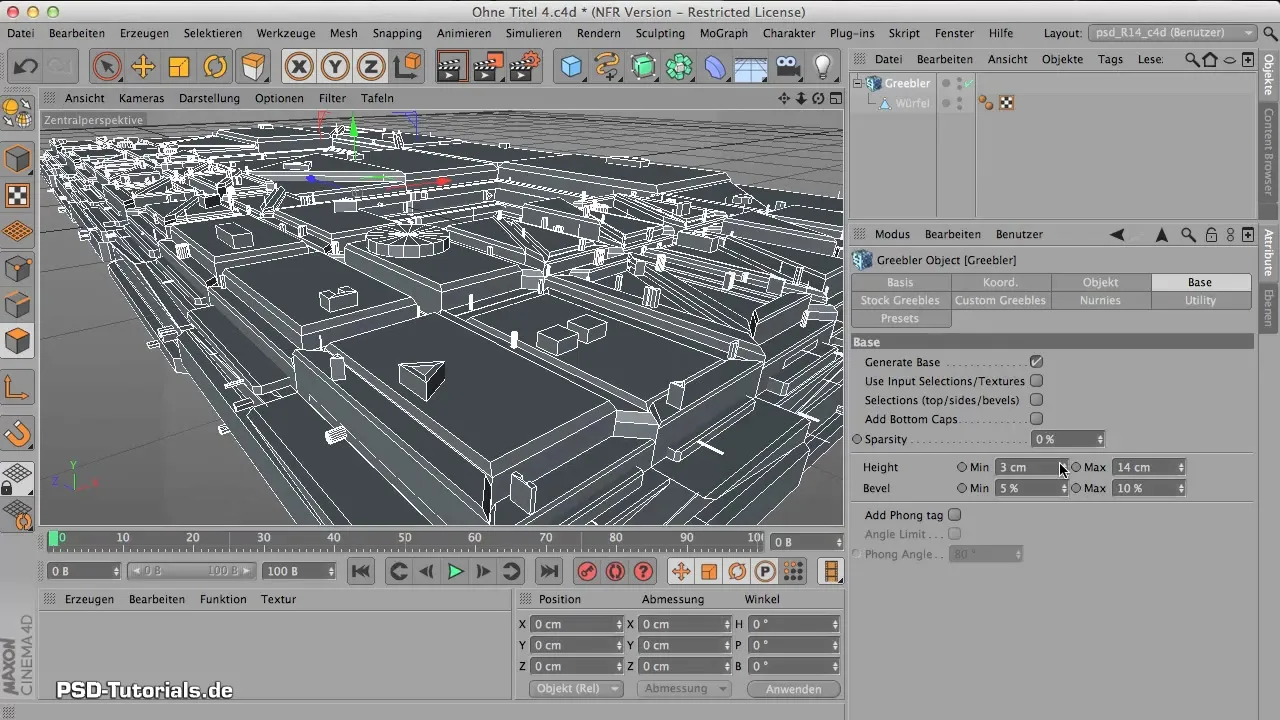
Obok Bevels ważna jest także opcja Subdivision. Zwiększając tę wartość, Twój obiekt zostanie wielokrotnie podzielony, co prowadzi do większej liczby polygonów i znacznego zwiększenia głębokości detali.
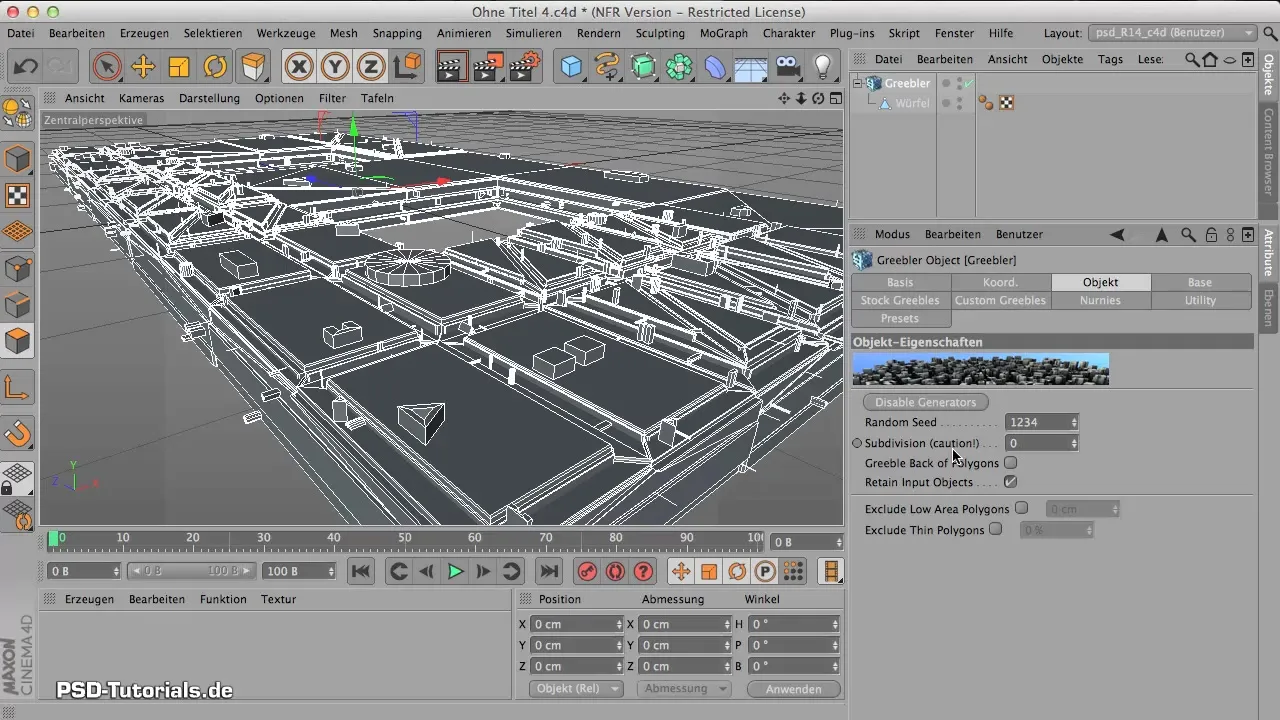
Uważaj, aby nie przesadzić z Subdivision, ponieważ może to wpłynąć na wydajność Twojego systemu. W razie potrzeby możesz zresetować ustawienie do zera.
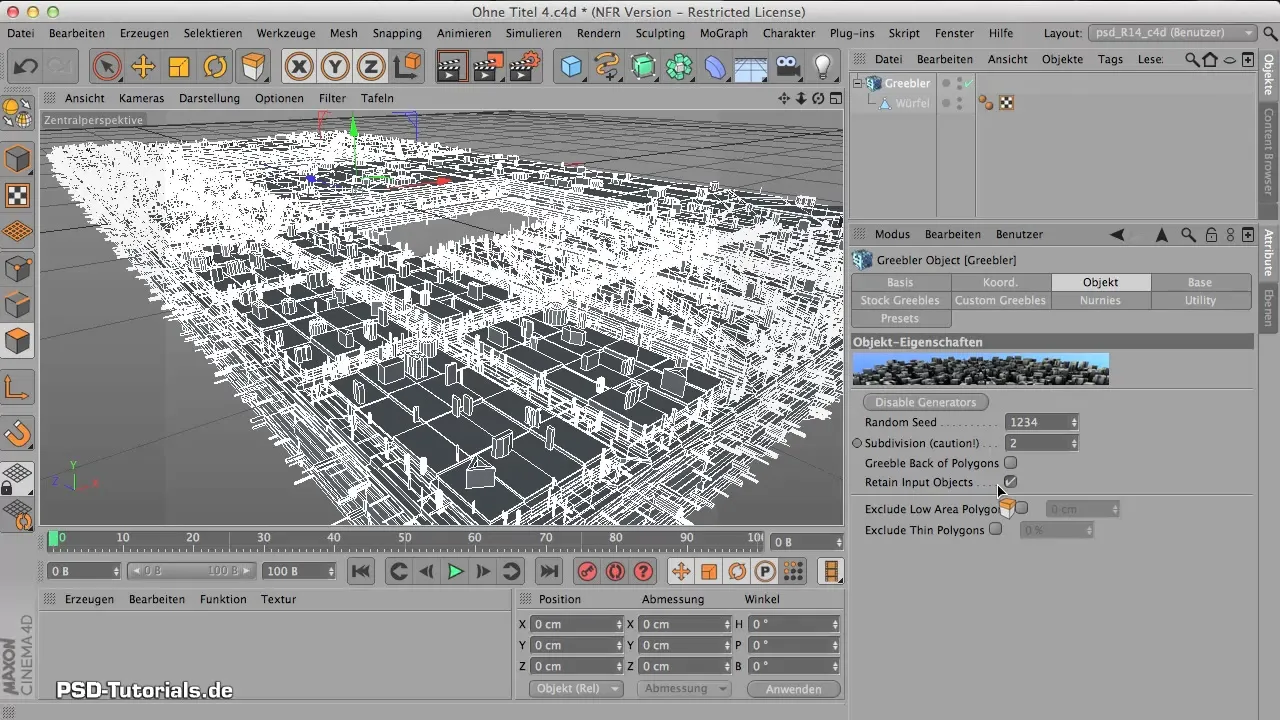
Aby mieć większą kontrolę nad generowanymi detalami, sprawdź opcje, aby wykluczyć małe i cienkie poligony. Może to być szczególnie przydatne, jeśli chcesz szczegółowo edytować tylko niektóre obszary swojego obiektu.
Eksperymentuj również z własnymi Greeblies, które możesz tworzyć samodzielnie i baw się procentowym rozkładem różnych kształtów. Otwiera to jeszcze większą swobodę twórczą.
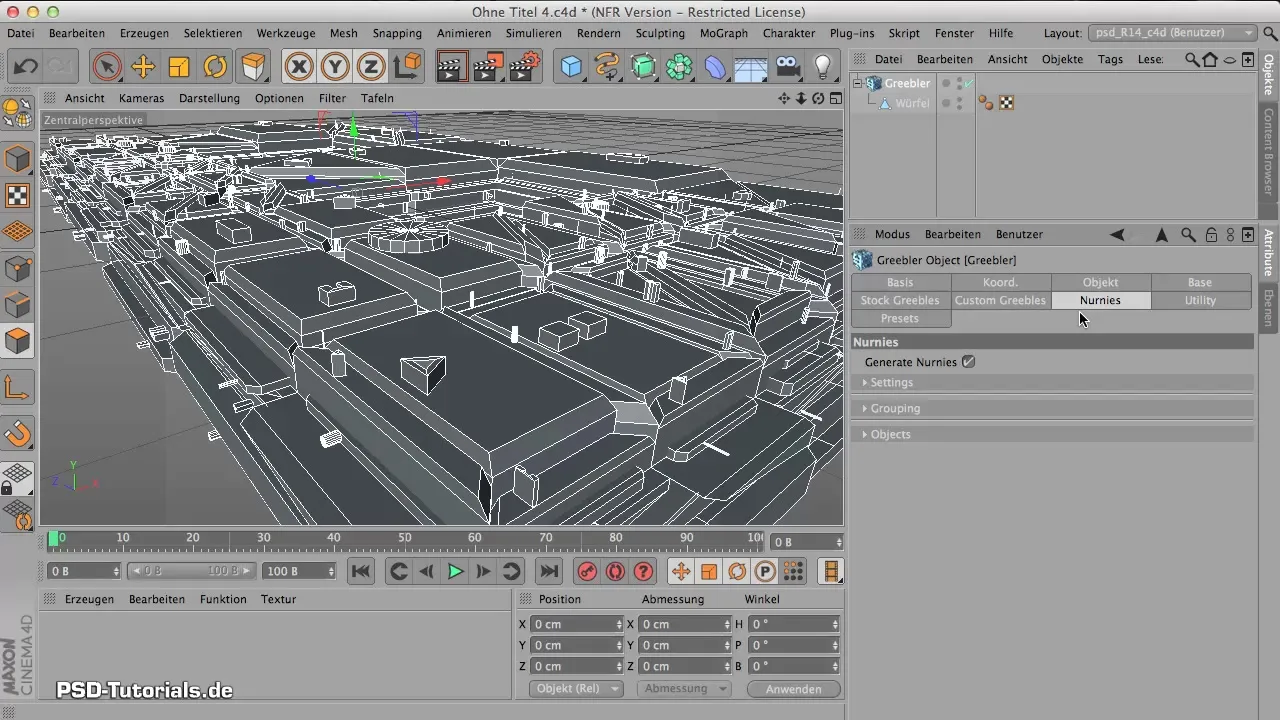
Na koniec ważne jest, aby zapisać wszystkie nowo stworzone projekty. Dzięki temu możesz je później ponownie wykorzystać lub dostosować, aby uzyskać spójne wyniki.
Podsumowanie – Kreatywny warsztat Greebler: podstawy i zastosowanie
W tym poradniku nauczyłeś się, jak zainstalować, aktywować i korzystać z wtyczki Greebler, aby wzbogacić swoje modele 3D o zdumiewające detale. Pamiętaj o eksperymentowaniu, ponieważ tylko w ten sposób odkryjesz, co najlepiej wygląda i działa.
Często zadawane pytania
Jak zainstalować Greebler?Pobierz wtyczkę z polecanej strony i postępuj zgodnie z instrukcjami instalacji.
Gdzie znaleźć Greebler w programie?Greebler znajduje się w menu pod „Wtyczki”.
Co to jest Random Seed w Greebler?To wartość, która określa losowe rozmieszczenie Greebles na Twoim obiekcie.
Jak mogę zwiększyć głębokość detali mojego modelu?Zwiększając wartość Subdivision, możesz zwiększyć głębokość detali, ale upewnij się, że nie wpłynie to na wydajność.
Jak zapisać moje Greeblies do późniejszego użycia?Użyj funkcji Presets Greebler, aby zapisać i ponownie wykorzystać swoje projekty.


